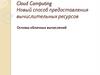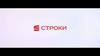Similar presentations:
WINK – новый интерфейс на STB
1. WINK – новый интерфейс на STB
Технический модуль2. В этом модуле мы расскажем:
• Как производить инсталляцию с обновленнойпрошивкой WINK на STB
• Типовые ошибки при инсталляции
• Как осуществлять ремонт приставки
• Типовые ошибки при ремонте услуги
• Что ждет еще нового в этом году
3. Но сначала…промокоды WINK
Коллега, мы тебе выдали пользовательский промокод на мобильное приложение WINK, чтобы ты могпользоваться новым интерфейсом, ведь он максимально приближен к интерфейсу на приставке.
Позже, тебе нужно будет пройти тест на знание интерфейса по результатам ознакомления
4. А ты получил свой промокод?
Если нет, - обратись ксвоему руководителю
5. Что, где, когда
Запуск инсталляций с обновленными прошивками WINK на STBстартуют в:
Тамбовский филиал, с 03.07.19, весь МРФ Центр – с 09.07.19
Устанавливаем 4 типа приставок:
SML-5050
Switron 1500
HyBroad z123
SML-482
1
2
3
4
6.
А теперь я расскажу основные кейсы подключения приставки7. Инсталляция
ТВ-приставка с прошивкой LEGACY и нужно обновить на WINK1) На экране телевизора выводится форма
для ввода номера и кода активации
2) Нужно ввести номер и код активации
3) ТВ-приставка успешно присоединяется к
учётной записи SDP. MAC-адрес и
серийный номер приставки прописываются
в SDP и в ИС МРФ.
4) Приставка автоматически перезагружается.
Если этого не произошло – необходимо
вручную перезагрузить приставку для
обновления интерфейса (ты должен знать,
что у клиента должен быть интерфейс
WINK).
8. Инсталляция
5) После перезагрузки ТВ-приставкаопределяет, что на учётной записи SDP
прописан тип интерфейса WINK, и закачивает
новую прошивку. На этом этапе надо
обязательно проверить какой тип интерфейса
указан в заявке. Если стоит WINK - добиться
загрузки соответствующего интерфейса.
6) Приставка перепрошивается на новую
прошивку WINK
7) Приставка автоматически получает
индикационный ключ и сессию для работы с
NewCache и не требует повторного ввода
номера и кода активации
8) Демонстрация услуги
9. Авторизация приставки
Для активации Wink ИТВ необходимо ввеститолько логин и пароль, указанные в договоре
10. Мультискрин
После активации приставки,появляется окно с мультискрин.
Данная опция позволяет «связать»
до 5 устройств пользователя под
единым аккаунтом
К аккаунту пользователя привязаны:
покупки, данные кредитной карты,
история просмотров на всех
устройствах, сохраненные паузы и
профили.
Новый интерфейс позволяет легко
пройти регистрацию по номеру
мобильного телефона и привязать
все устройства к аккаунту.
11. Демонстрация услуги
вкратцерассказать о
назначении
каждого
пункта меню
показать где
отображается баланс
абонента и рассказать
как тарифицируется
услуга
акцентировать
внимание
пользователя на
разделах меню
показать как можно быстро вызвать всплывающее сверху меню, находясь в любом разделе
интерфейса – нажать кнопку МЕНЮ на пульте
12. Инсталляция
Данный кейс специфичен только для клиентов, которые привыкли к старому интерфейсу,видели интерфейс WINK и не хотят подключать WINK
ТВ-приставка с прошивкой LEGACY, и нужно оставить интерфейс LEGACY
В этом случае, действуем по стандартному подключению приставки:
1) На экране телевизора выводится форма
для ввода номера и кода активации
2) Нужно ввести номер и код активации
3) ТВ-приставка успешно присоединяется к
учётной записи SDP. MAC-адрес и
серийный номер приставки
прописываются в SDP и в ИС МРФ
4) ТВ-приставка определяет, что на учётной
записи SDP прописан тип интерфейса
LEGACY. Менять тип интерфейса не
требуется
5) Демонстрация услуги
13. Инсталляция
Подключение Мультирум(подключение до 3 устройств в квартире на одну учетную запись)
Подключение дополнительной ТВ-приставки выполняется согласно
вышеописанным сценариям.
Для сведения
Не бывает, чтобы на одну учётную запись SDP подключение нескольких
ТВ-приставок выполнялось с помощью одной пары номера/кода
активации - для каждой ТВ-приставки используется своя пара
номера/кода активации (так называемый «конверт»).
Дополнительная ТВ-приставка должна получить тот тип интерфейса,
который прописан на уровне учётной записи SDP
14. Ошибки при инсталляции
Увы, не всегда инсталляция может пройти идеально. Разберем, какие ошибки могутвстретиться
Ошибка 1: Не обновился интерфейс на Wink.
Решение: Проверяем, что у абонента на учетке прописано Wink, перезагружаем приставку вручную. Если
не помогает, прошиваем с флешки.
Если и с флешки не устанавливается прошивка, то берем новую STB, а проблемную отдаем в УДИР с
пометкой «Не загружается прошивка WINK»
Ошибка 2: Не загружается главное меню Wink, всплывает ошибка балансировщика.
Решение: Проблема связана с сетевыми настройками, звонок в СКЛТП своего РФ
Ошибка 3: Платформа не видит MAC адрес STB
Решение: звонок в СКЛПТ своего РФ
Ошибка 4: В разделе Телевидение меню Wink не отображаются каналы.
Решение: Скорее всего проблема связана с некорректно назначенным тарифным планом. звонок
сотрудникам, имеющим полномочия на смену ТП
15. Ошибки при инсталляции
Ошибка 5: Логин/пароль в договоре не подходит или его вообще нетРешение: звонок в ЦПП
Ошибка 6: В АСР не сгенерировался логин/пароль
Решение: звонок в ЦПП
Ошибка 7: биллинг не отправил информацию о клиенте на платформу
Решение: звонок в ЦПП
Ошибка 8: в наличии есть только те модели приставок, которые не в рамках пилота
Решение: звонок в ЦПП о том, что приставок нет в наличии,
ГПП РФ не передали со склада КБ на склад ТБ
Раздел будем дополнять по мере появления новых кейсов в процессе подключения/ремонта
16.
Мы рассмотрели варианты инсталляций и типичные ошибки приподключении, теперь переходим к кейсу на ремонт приставки
17. Ремонт услуги
Если у клиента 2 и более приставок, одну из которых нужно заменить1) В АИС МРФ определяют номер/код активации для ТВ-приставки по MAC-адресу или
серийному номеру сломанной приставки.
2) В зависимости от МРФ, АИС МРФ выполняет один из вариантов очистки следов от старой ТВприставки на платформе SDP
3) В SDP отправляется команда на удаление MAC-адреса и серийного номера для терминала с
типом STB и номером/кодом активации сломанной ТВ-приставки. Иначе новую приставку нельзя
будет присоединить к терминалу, который уже «занят».
4) В SDP последовательно отправляются команды на удаление «старого» терминала STB и
создание «нового» терминала STB для учётной записи SDP. Новый терминал STB создаётся с
прежним номером/кодом активации.
5) Подключение ТВ-приставки выполняется с тем же номером/кодом активации, как и для
сломанной ТВ-приставки. ТВ-приставка должна получить тот тип интерфейса, который прописан
на уровне учётной записи SDP
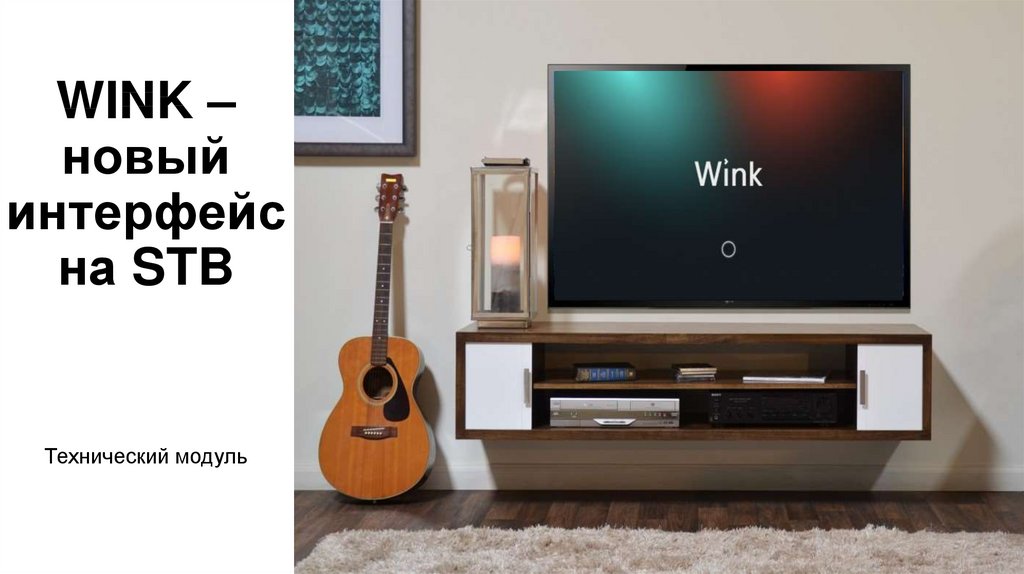

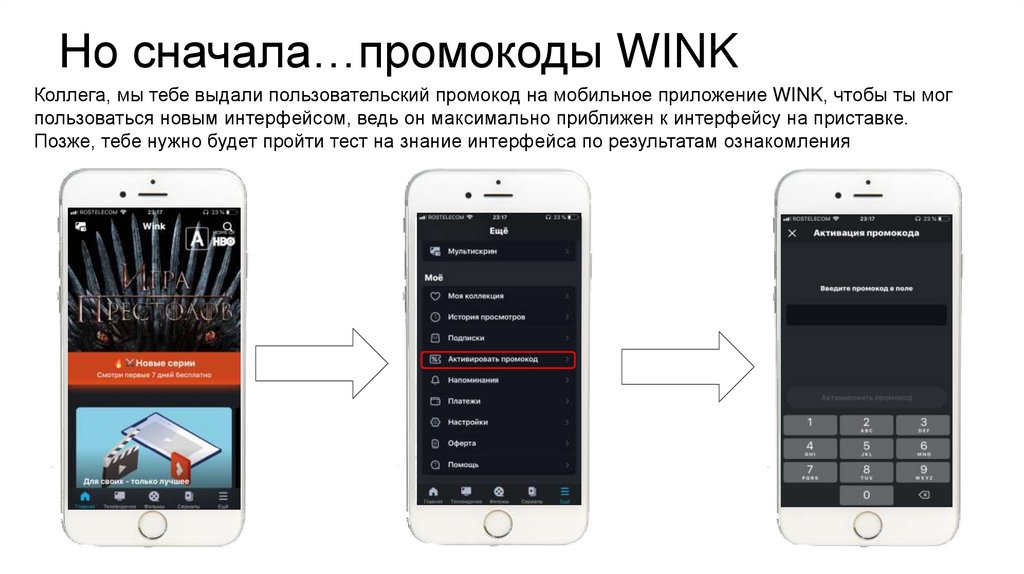

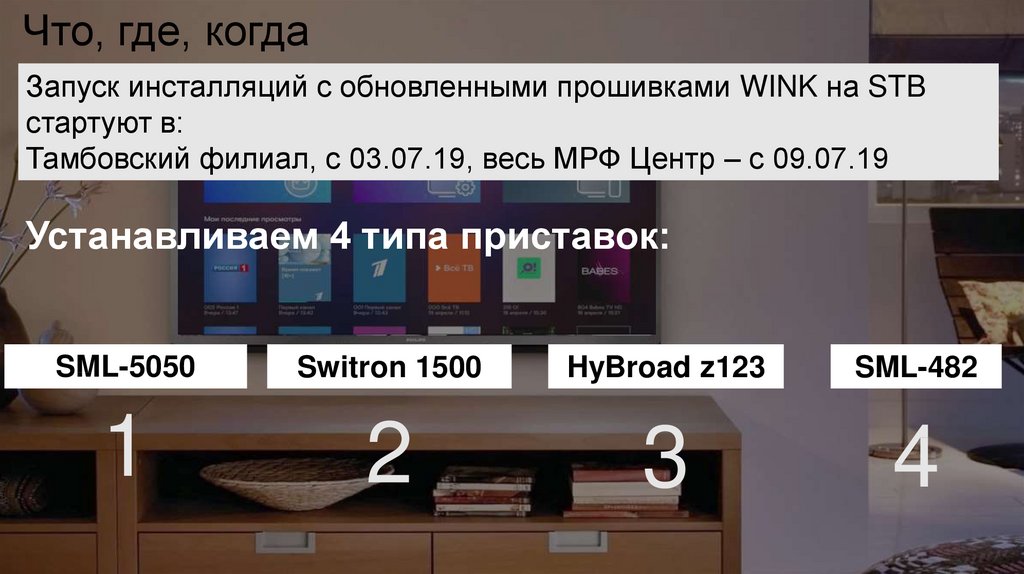

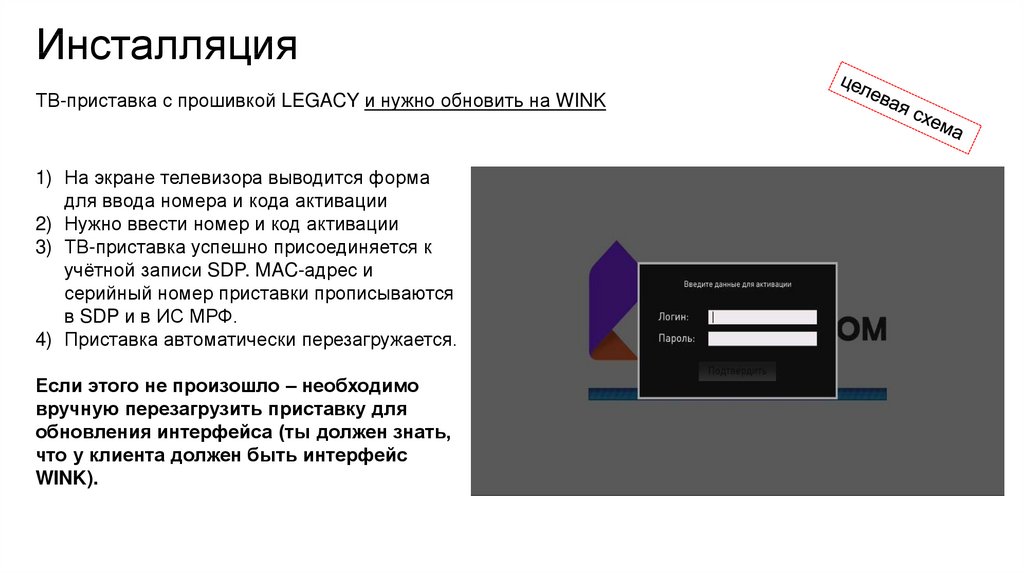

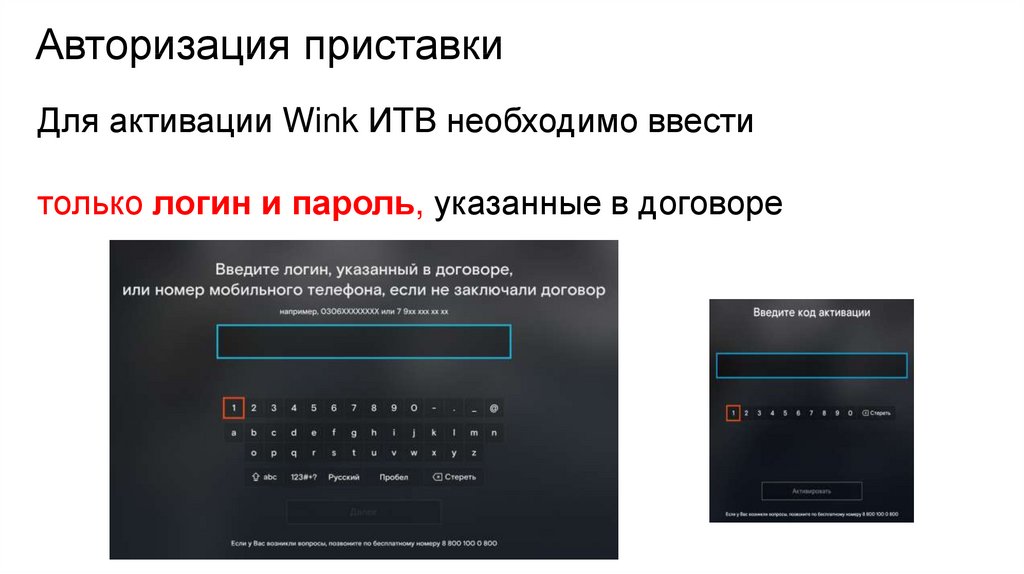
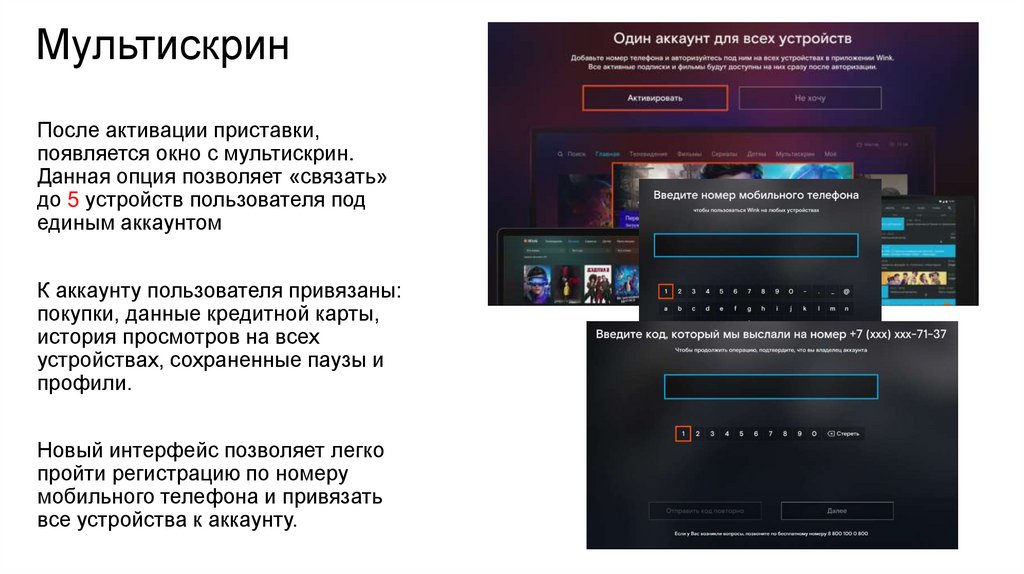
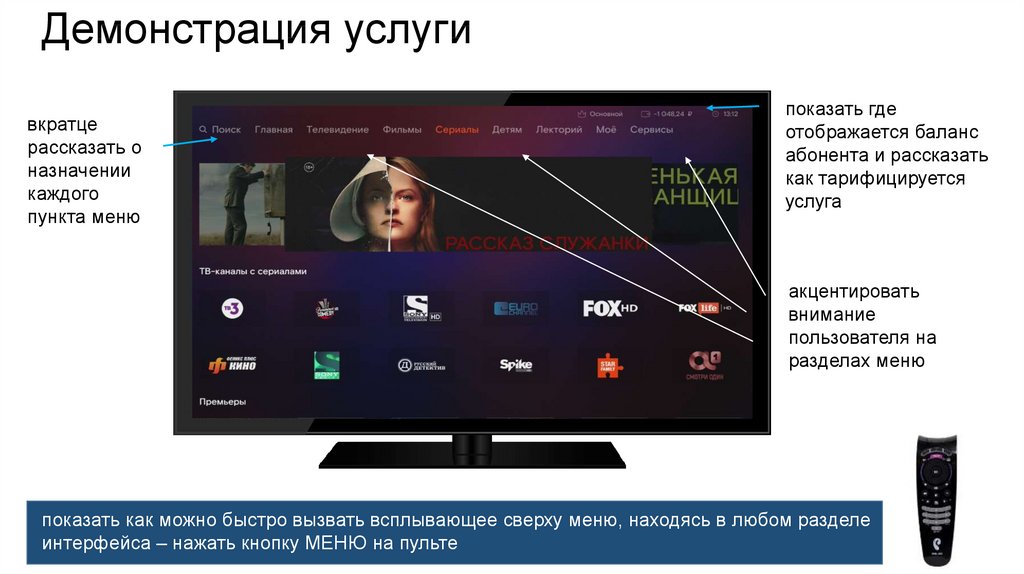
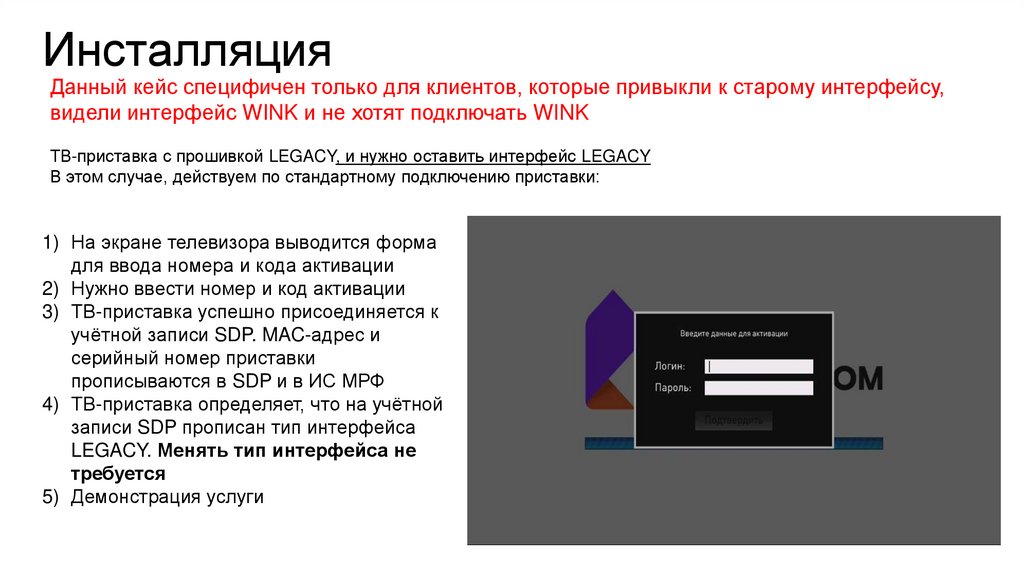
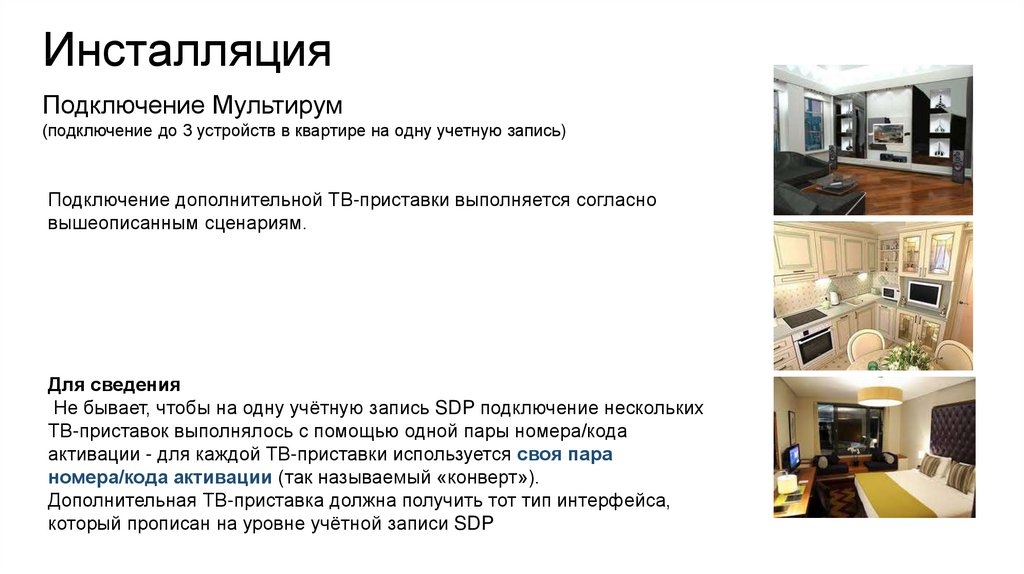

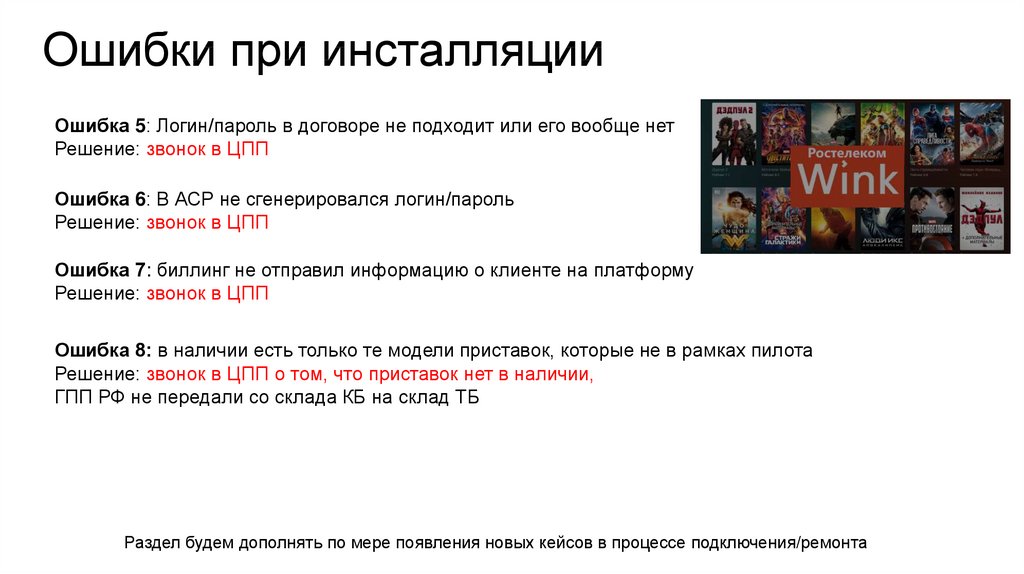



 internet
internet